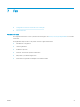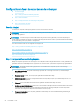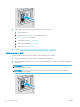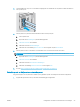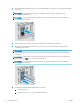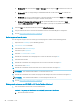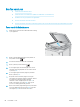HP Color LaserJet Pro MFP M178-M181 - User Guide
Table Of Contents
- Printeroverzicht
- Papierladen
- Benodigdheden, accessoires en onderdelen
- Afdrukken
- Kopie
- Scan
- Fax
- De printer beheren
- Problemen oplossen
- Klantondersteuning
- Betekenis van lampjes op het bedieningspaneel (alleen bedieningspanelen met LED-lampjes)
- De fabrieksinstellingen herstellen
- Het bericht 'Cartridge bijna leeg' of 'Cartridge vrijwel leeg' wordt weergegeven op het bedieningspa ...
- De printer pakt geen papier op of het papier wordt verkeerd ingevoerd
- Papierstoringen verhelpen
- De afdrukkwaliteit verbeteren
- Inleiding
- De printerfirmware bijwerken
- Afdrukken vanuit een ander softwareprogramma
- De papiersoort voor de afdruktaak controleren
- Status van de tonercartridge controleren
- Een reinigingspagina afdrukken
- De printcartridge of cartridges controleren
- Papier en afdrukomgeving controleren
- Een andere printerdriver proberen
- EconoMode-instellingen controleren
- Afdrukdichtheid aanpassen
- De printer kalibreren om de kleuren uit te lijnen
- Kleurinstellingen aanpassen (Windows)
- De afdrukkwaliteitspagina afdrukken en interpreteren
- Problemen met de afdrukkwaliteit oplossen
- Kopieer- en scanbeeldkwaliteit verbeteren
- Inleiding
- Controleren of er geen vuil of vlekken op de glasplaat van de scanner zitten
- Lijnen of strepen voorkomen bij gebruik van de documentinvoer
- Papierinstellingen controleren
- De instellingen voor beeldaanpassing controleren
- Optimaliseren voor tekst of afbeeldingen
- De scannerresolutie en kleurinstellingen op de computer controleren
- Rand-tot-rand kopiëren
- De oppakrollen van de documentinvoer en het scheidingskussen reinigen (alleen fw-modellen)
- Beeldkwaliteit fax verbeteren
- Inleiding
- Controleren of er geen vuil of vlekken op de glasplaat van de scanner zitten
- Resolutie-instellingen voor het verzenden van faxen controleren
- De instellingen voor foutcorrectie controleren
- Instelling voor aanpassen aan paginagrootte controleren
- Naar een ander faxapparaat verzenden
- Faxapparaat van de afzender controleren
- Problemen met bekabelde netwerken oplossen
- Inleiding
- Slechte fysieke verbinding
- De computer kan niet met de printer communiceren
- De printer maakt gebruik van de verkeerde koppelings- en duplexinstellingen voor het netwerk
- Nieuwe softwareprogramma's zorgen mogelijk voor compatibiliteitsproblemen
- Uw computer of werkstation is mogelijk niet juist ingesteld
- De printer is uitgeschakeld of andere netwerkinstellingen zijn niet juist
- Problemen met draadloze netwerken oplossen (alleen draadloze modellen)
- Inleiding
- Controlelijst draadloze verbinding
- Er kan niet worden afgedrukt met de printer na het voltooien van de draadloze configuratie
- Er kan niet worden afgedrukt met de printer en op de computer is een firewall van derden geïnstallee ...
- De draadloze verbinding functioneert niet meer nadat de draadloze router of de printer is verplaatst
- Er kunnen geen computers meer worden aangesloten op de draadloze printer
- De verbinding van de draadloze printer wordt verbroken wanneer er verbinding wordt gemaakt met een v ...
- Het netwerk wordt niet weergegeven in de lijst met draadloze netwerken
- Het draadloos netwerk functioneert niet
- Diagnose van draadloos netwerk uitvoeren
- Storing op een draadloos netwerk verminderen
- Faxproblemen oplossen
- Index
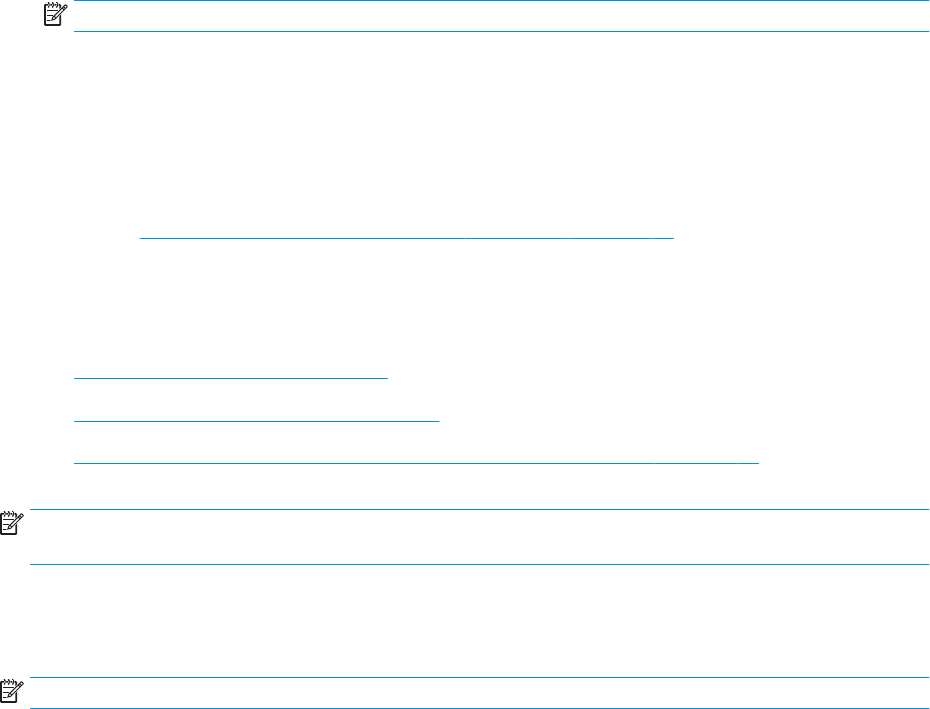
c. Selecteer het menu Fax instellen.
d. Selecteer het menu Basisinstellingen.
e. Selecteer de optie Aantal belsignalen.
f. Gebruik het numerieke toetsenblok op het bedieningspaneel van de printer om het aantal belsignalen
in te stellen en selecteer vervolgens OK.
6. Stel de printer in op het automatisch beantwoorden van faxoproepen.
a. Open het menu Instellingen op het bedieningspaneel.
b. Selecteer het menu Fax instellen.
c. Selecteer het menu Basisinstellingen.
d. Selecteer eerst de instelling Antwoordmodus en vervolgens de optie Automatisch.
7. Stel de printer in om te controleren of er een kiestoon is voordat een fax wordt verzonden.
OPMERKING: Zo voorkomt u dat er een fax wordt verzonden terwijl er iemand aan de telefoon is.
a. Open het menu Instellingen op het bedieningspaneel.
b. Selecteer het menu Fax instellen.
c. Selecteer het menu Geavanceerde instellingen.
d. Selecteer eerst de instelling Kiestoon detecteren en vervolgens de knop Aan.
8. Ga naar Stap 3: Faxtijd, faxdatum en faxkopregel congureren op pagina 57.
Stap 3: Faxtijd, faxdatum en faxkopregel congureren
Congureer de faxinstellingen van de printer volgens een van de volgende methoden:
● HP Wizard Faxinstellingen op pagina 57 (aanbevolen methode)
● Bedieningspaneel van de printer op pagina 58
● Geïntegreerde webserver van HP (EWS) en HP Device Toolbox (Windows) op pagina 58 (als de software is
geïnstalleerd)
OPMERKING: In de Verenigde Staten en in veel andere landen/regio's is het wettelijk verplicht de tijd, de datum
en andere faxkopregelgegevens in te stellen.
HP Wizard Faxinstellingen
Open de wizard Fax instellen na de eerste installatie en softwareconguratie door deze stappen uit te voeren.
OPMERKING: Sommige besturingssystemen bieden geen ondersteuning voor de wizard Fax instellen.
1. Open de HP Printer Assistant.
NLWW Conguratie om faxen te verzenden en te ontvangen 57